Hoe getallen afronden naar het dichtstbijzijnde honderd / duizend / miljoen in Excel?
hoe getallen naar het dichtstbijzijnde honderd / duizend / miljoen in Excel te ronden?
als er enkele grote getallen in uw werkblad staan die u wilt afronden naar de dichtstbijzijnde honderd, duizend Of miljoen om ze visueel en comfortabel te lezen. In dit artikel zal ik enkele snelle trucs introduceren om het in Excel op te lossen, lees de volgende details:
ronde getallen naar dichtstbijzijnde honderd / duizend / miljoen met formules
ronde getallen naar dichtstbijzijnde honderd / duizend / miljoen met Kutools for Excel
ronde getallen naar dichtstbijzijnde honderd / duizend / miljoen met formules
in Excel kan de ronde-functie u helpen dit probleem op te lossen, doe dit als volgt:
1. Voer deze formule in om de getallen naar het dichtstbijzijnde duizend af te ronden: = ROUND (A2,-3) in een lege cel naast uw gegevens, zie screenshot:
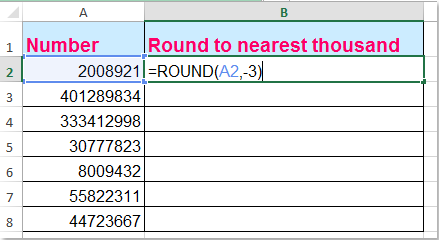
2. Sleep vervolgens de vulgreep naar de cellen die u deze formule wilt toepassen en de lijst met getallen is afgerond naar dichtstbijzijnde duizend Als u nodig hebt, zie screenshot:

Notes:
typ deze formule om getallen tot de dichtstbijzijnde honderd af te ronden: = ROUND (A2,-2);
pas deze formule toe om getallen naar het dichtstbijzijnde miljoen af te ronden: =ROUND(A2, -6).
ronde getallen naar het dichtstbijzijnde honderd / duizend / miljoen met Kutools voor Excel
Is er een andere methode zonder formules om deze taak op te lossen? Kutools for Excel ‘ s rond hulpprogramma kan u helpen snel rond, rond, rond en rond naar even getallen als u nodig hebt.
Kutools for Excel: met meer dan 300 handige Excel-invoegtoepassingen, gratis te proberen zonder beperking in 30 dagen.
na het installeren van Kutools voor Excel, ga als volgt te werk: (Klik om Kutools voor Excel nu te downloaden! )
1. Selecteer de nummers die u wilt afronden.
2. Dan klikken Kutools > Rondzie screenshot:

3. In de Ronde van het dialoogvenster, voer het nummer -3 in de Decima plaats tekstvak naar ronde getallen tot dichtstbijzijnde duizendtal, en kies vervolgens de optie ronde, het kan round, round-up, naar beneden afronden van de nummers als u wilt, zie screenshot:

Opmerking: Om ronde getallen tot honderdtallen, voer -2 in de plaats van het Decimaalteken tekstvak en voer -6 in het tekstvak naar ronde getallen tot het dichtstbijzijnde miljoen.
4. Klik op Ok of Toepassen knop om het resultaat te krijgen als volgende screenshots getoond:
 |
||
 |
 |
 |
 |
 |
 |
Klik om te Downloaden en gratis proefperiode Kutools voor Excel Nu!
Demo: Ronde getallen naar het dichtstbijzijnde honderd / duizend / miljoen met Kutools voor Excel
de beste Kantoorproductiviteitstools
Kutools voor Excel Lost De meeste van uw problemen op en verhoogt uw productiviteit met 80%
- hergebruik: Voeg snel complexe formules, grafieken en alles in dat u eerder hebt gebruikt; Versleutel cellen met wachtwoord; Maak een mailinglijst en verzend e-mails…
- Superformulebalk (eenvoudig meerdere regels tekst en formule bewerken); lay-out lezen (gemakkelijk grote aantallen cellen lezen en Bewerken); Plakken in gefilterd bereik…
- cellen/rijen/kolommen samenvoegen zonder gegevens te verliezen; inhoud van Gespleten cellen; Dubbele rijen/kolommen combineren… Voorkom Dubbele Cellen; Vergelijk Bereiken…
- Selecteer dubbele of unieke rijen; Selecteer lege rijen (alle cellen zijn leeg); Super Find en Fuzzy Find in veel werkmappen; willekeurig selecteren…
- exacte kopieer meerdere cellen zonder de formuleverwijzing te wijzigen; Maak automatisch verwijzingen naar meerdere bladen; Plaats kogels, selectievakjes en meer…
- tekst extraheren, tekst toevoegen, verwijderen op positie, spatie verwijderen; subtotalen voor Paging maken en afdrukken; inhoud en opmerkingen tussen cellen converteren…
- Super Filter (filterschema ‘ s opslaan en toepassen op andere bladen); Geavanceerd Sorteren op maand/week/dag, frequentie en meer; speciaal Filter op vet, cursief…
- werkmappen en werkbladen combineren; tabellen samenvoegen op basis van sleutelkolommen; gegevens splitsen in meerdere bladen; Batch converteren xls, xlsx en PDF…
- meer dan 300 krachtige functies. Ondersteunt Office / Excel 2007-2019 en 365. Ondersteunt alle talen. Eenvoudig te implementeren in uw onderneming of organisatie. Volledige functies 30-dagen gratis proefperiode. 60-dagen geld terug garantie.

Office-tabblad brengt interface met tabbladen naar Office en maakt uw werk veel gemakkelijker
- schakel bewerken en lezen met tabbladen in Word, Excel, PowerPoint, Publisher, Access, Visio en Project.
- Open en maak meerdere documenten in nieuwe tabbladen van hetzelfde venster, in plaats van in nieuwe vensters.
- verhoogt uw productiviteit met 50%, en vermindert honderden muisklikken voor u elke dag!
